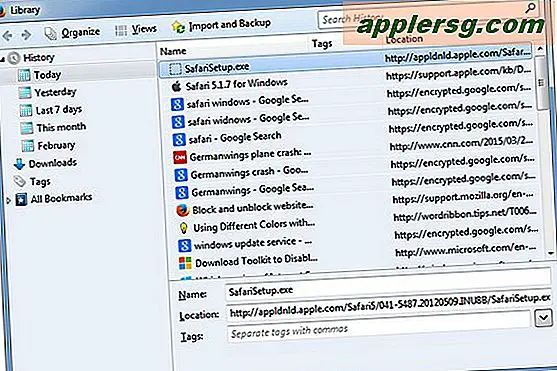Risoluzione dei problemi di una schermata blu su un laptop gateway
Un errore con schermata blu su qualsiasi computer, incluso un gateway, è il modo in cui Windows indica che c'è un problema con il sistema. Sebbene molte persone si riferiscano a questi eventi come schermi della morte, la verità è che spesso indicano un problema risolvibile. I laptop Gateway funzionano più o meno come qualsiasi altro sistema quando vengono caricati con una piattaforma operativa Windows. La risoluzione dei problemi di un errore con schermata blu inizia con alcuni passaggi per correggere alcuni errori comuni.
Esegui gli aggiornamenti di Windows
Passo 1
Apri Internet Explorer sul tuo computer. Fare doppio clic sull'icona del desktop o individuare il programma nel menu "Start". Fare clic sul pulsante "Start" nella parte inferiore del desktop per aprire il menu "Start".
Passo 2
Spostati su "Strumenti" nella parte superiore della schermata di Internet Explorer. Seleziona "Windows Update" dal menu Strumenti. Lascia che il sistema esegua un aggiornamento completo e scarichi eventuali nuovi pacchetti di sicurezza per il computer.
Riavvia il computer una volta completato il processo di aggiornamento. Questo potrebbe risolvere l'errore ed eliminare la schermata blu. In caso contrario, passare alla Sezione 2.
Riparare i settori di avvio: Windows XP, Vista o 7
Passo 1
Inserisci il disco di installazione di Windows nell'unità CD. Riavvia il computer.
Passo 2
Premi un tasto qualsiasi per avviare il computer dal CD o dal DVD.
Passaggio 3
Spostare il puntatore su "Ripara il computer" e fare clic per selezionare l'opzione dal menu di installazione sullo schermo.
Passaggio 4
Evidenzia il sistema operativo che produce la schermata blu e premi il tasto "Invio".
Passaggio 5
Seleziona "Prompt dei comandi" dalle Opzioni di ripristino del sistema.
Passaggio 6
Digita "Bootrec /fixmbr" al prompt C: sullo schermo. Premi invio per avviare il processo.
Riavvia il computer una volta completata la riparazione.
Ultima configurazione valida nota (solo Windows XP)
Passo 1
Riavvia il computer.
Passo 2
Premere il tasto "F8" sulla tastiera all'avvio del computer. È necessario premere il pulsante prima che venga visualizzata la schermata "Windows".
Utilizzare il tasto freccia sulla tastiera per evidenziare "Ultima configurazione valida nota". Premere il tasto "Invio" per selezionare questa opzione. Lascia che il processo venga eseguito e riavvia il computer.